지구상의 특정 위치를 정확하게 알 수 있는 방법이 있다면 그것은 위도 경도일 것입니다. 내 위치를 지구상에서 파악하는 방법을 알 수 있는 웹과 앱을 소개해드립니다. 내 위치 위도 경도 찾기가 가능하거든요. 현재 내 위치 좌표를 보다 빠르게 찾는 팁도 공유되었으니 많이 활용해주세요.
이를 활용하면, 현 위치 위도 경도를 알게 되면 여행 계획을 세울 때 방문하고자 하는 곳의 일출, 일몰 시간부터 기후까지도 알아낼 수 있습니다.
그것을 위해 구글 지도 사이트 혹은 앱을 설치해야 해요.
구글 지도는 플러스 코드로도 상세 주소 확인이 가능하지만 예전처럼 위도와 경도를 여전히 알려주고 있습니다. 같이 확인해 보시죠.~
이 페이지 내용은...
내 위치 구글 맵 - 위도 경도 확인 방법
내 위치에 대한 위도 경도를 확인할 수 있는 앱과 사이트는 많습니다. 그중에서 가장 접하기 쉽다고 생각하는 구글 지도를 활용해보려고 합니다. 구글 맵을 통해 위도와 경도 확인하는 방법 알려드려 볼게요.
예전에 컴퓨터로 구글 맵 접속해서 여기저기 둘러보던 기억이 있는데요. 여러분도 이런 경험 있으신가요? 그때 당시의 기억을 떠올려보면 그냥 가보고 싶은 곳, 유명한 곳, 경치가 좋다고 하던 곳들 뿐만 아니라 부동산 가격이 비싸다고 들었던 곳도 그냥 구글 맵으로 확인해 봤던 거 기억이 나네요.
[참고]
구글 지도에서 플러스 코드 란?
상세 주와 같은 역할을 하는데요. 주소를 이용하기 어려울 때가 있는데요. 그때 이 플러스 코드를 사용해 보세요. 왜냐하면 플러스 코드 구성이 사람은 알 수 없는 형식으로 구성이 되어 있기 때문입니다.
플러스 코드 구성
- 6~7개의 문자와 숫자
- 도시 이름
예시) A5HH+3C, Egypt
내 위치 구글 지도에서 확인 방법
구글 지도 홈페이지로 바로 이동해 보시겠습니다. 직접 검색은 '구글 지도' 혹은 '구글 맵'이라고 검색하면 되세요. 아래와 같이 검색 결과를 보셨다면 잘 찾으신 거예요.

혹은 Google 지도를 눌러 해당 페이지로 이동하실 수 있습니다.
다음은 구글 지도의 메인 화면입니다.
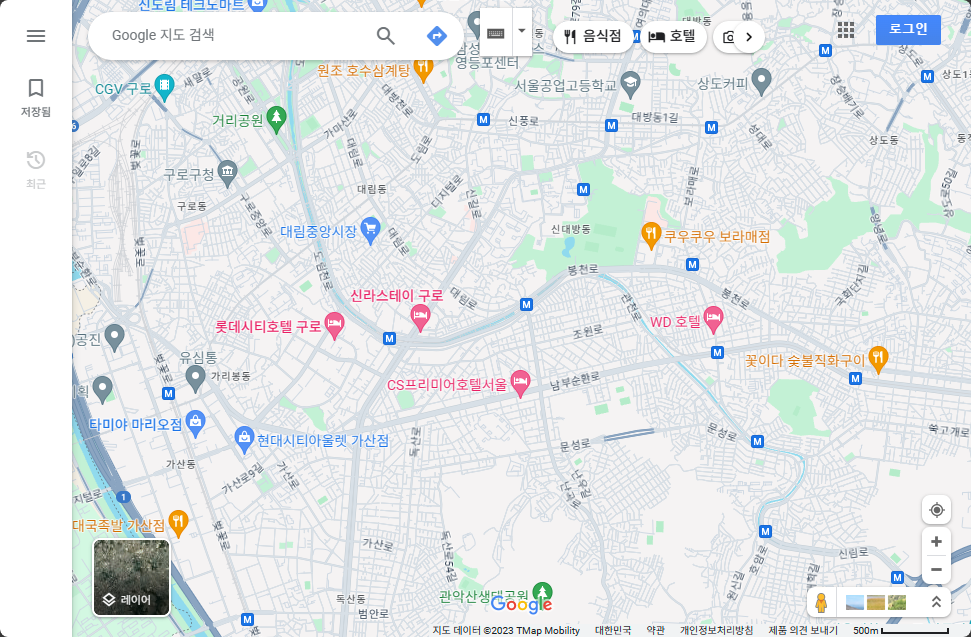
우선, 구글 지도에 접속하여 내 위치를 정확하게 확인을 위해 '사용자의 위치 파악'을 허용해주셔야 해요.
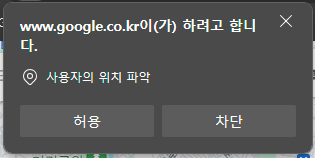


해보실게요. 내 위치의 위도와 경도를 찾는 방법은 다음과 같습니다. 컴퓨터로 '내 위치 보기' 버튼을 통해서는 대략적인 위치를 추정해주기만 하더라고요. 그래서 보다 정확하게 내 위치를 찾는 방법입니다.
1. PC에서 구글 지도 홈페이지로 이동해 주세요.
2. 좌측 상단 검색창에 알고 싶은 곳의 위치 정보(주소, 이름)를 입력해 주세요.
3. 마우스로 알고 싶은 위치를 클릭합니다.
4. p라고 적힌 부분을 다시 한번 더 클릭하여 위도, 경도를 확인합니다.
위치 접근 허용을 해두셨다면 내 위치로 추정되는 부분을 보여주게 되는데요.
한번 직접 찾아보겠습니다.
아래와 같이 구글 코리아 본사의 위도와 경도를 알아보겠습니다.
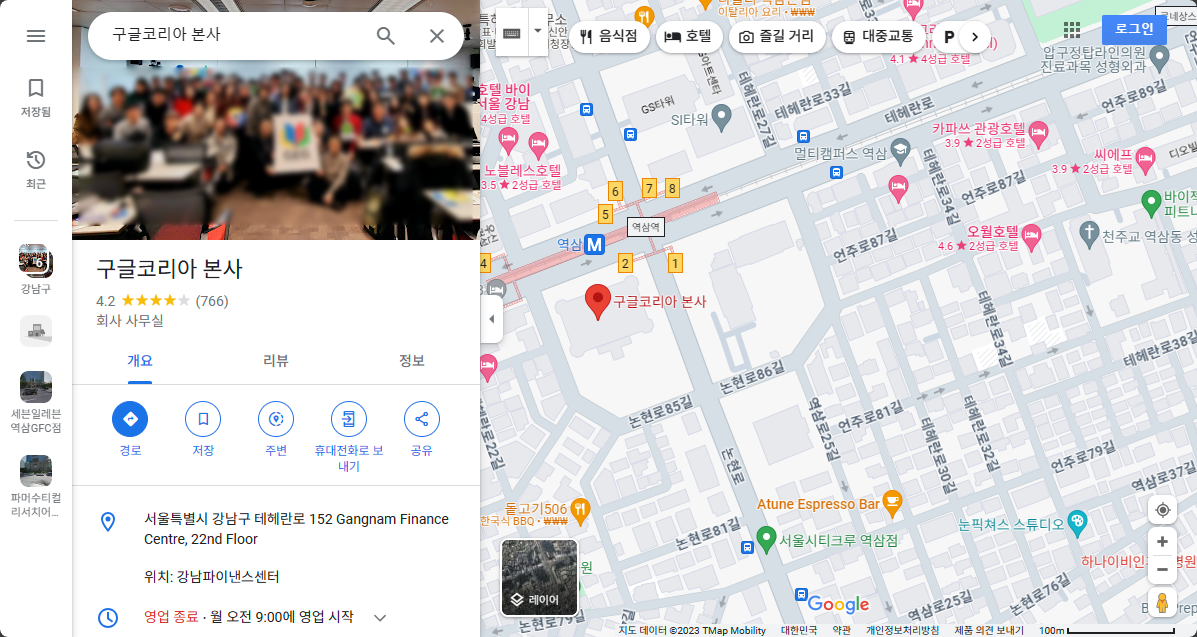
그리고 아래와 같이 포인트를 찍고 다시 한번 더 동일한 부분을 클릭하면 해당 부분의 위도와 경도를 알 수 있습니다. 그런데, 쉽게 나오지 않을 때가 있더라고요.
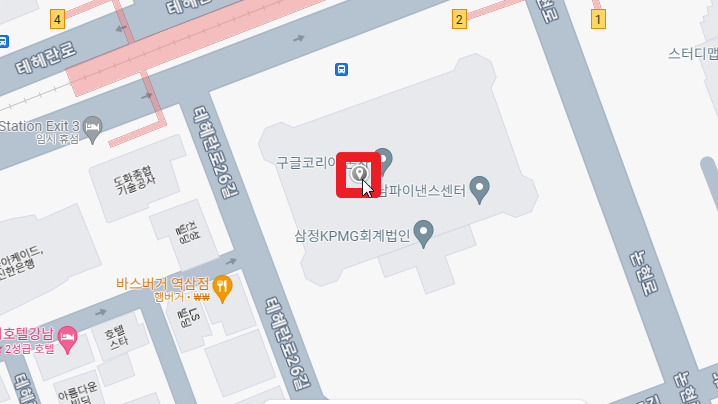
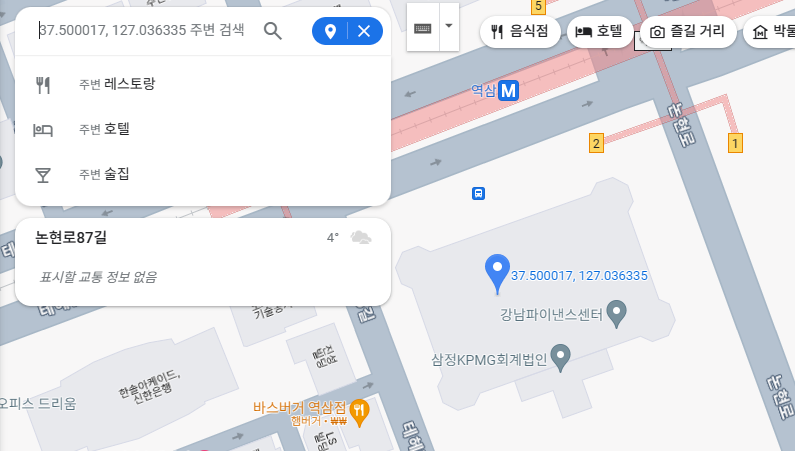
내 위치 위도 경도는 pc 구글 지도에서는 우하단 '내 위치 보기'를 누르면 지도가 이동을 합니다. 줌 아웃된 상태로 보이기 때문에 좀 더 확대를 하여 내 위치를 찍고 위와 동일하게 하시면 됩니다.
여기서 팁#
보다 쉬운 방법을 알게 되어 공유드립니다. 이 방법은 구글 지도에 등록된 곳일수록 간편하게 그 위치의 위도경도를 알 수 있습니다. 구글코리아 본사를 예로 다시 들어보겠습니다.
1. 구글코리아 본사를 검색합니다.
2. '경로'를 누릅니다.
3. 빨간색 핀을 약간 옮깁니다.
도착지에 해당 위치의 위도와 경도가 표시가 됩니다.
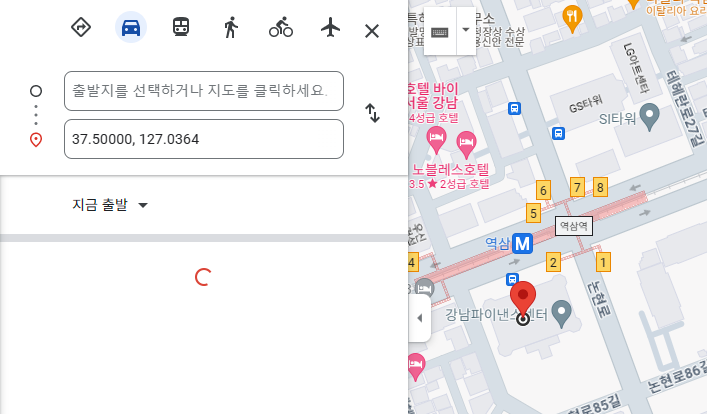
구글 지도 앱 설치 후 내 위치 확인하기
구글 지도를 다운로드하세요.
안드로이드 OS를 사용하시면 구글 플레이 스토어에서, iOS 기기를 사용하시면 애플 앱스토어에서 '구글 지도'로 검색해서 설치를 하시면 되는데요. 아래 버튼을 누르면, 해당 페이지로 바로 이동할 수 있습니다.
구글 지도 앱을 스마트폰에 설치하셨다면 아래와 같은 순서대로 확인할 수 있습니다. 가장 중요한 것은 알고 싶은 위치를 손가락을 길게 눌러서 빨간색 핀이 꽂힐 때까지 기다리는 것입니다.
1. '내 위치 보기'를 누릅니다.
2. [자동]현 위치로 추정되는 곳으로 지도가 이동합니다.
3. 추정 위치를 보고 내 위치를 보다 정확하게 빨간 핀을 꽂습니다.
4. 위도와 경도를 확인합니다.
예시로 저는 특정 위치의 위도와 경도를 알아보겠습니다.
아래 사진에 나오는 곳은 저와 상관없음을 말씀드립니다.
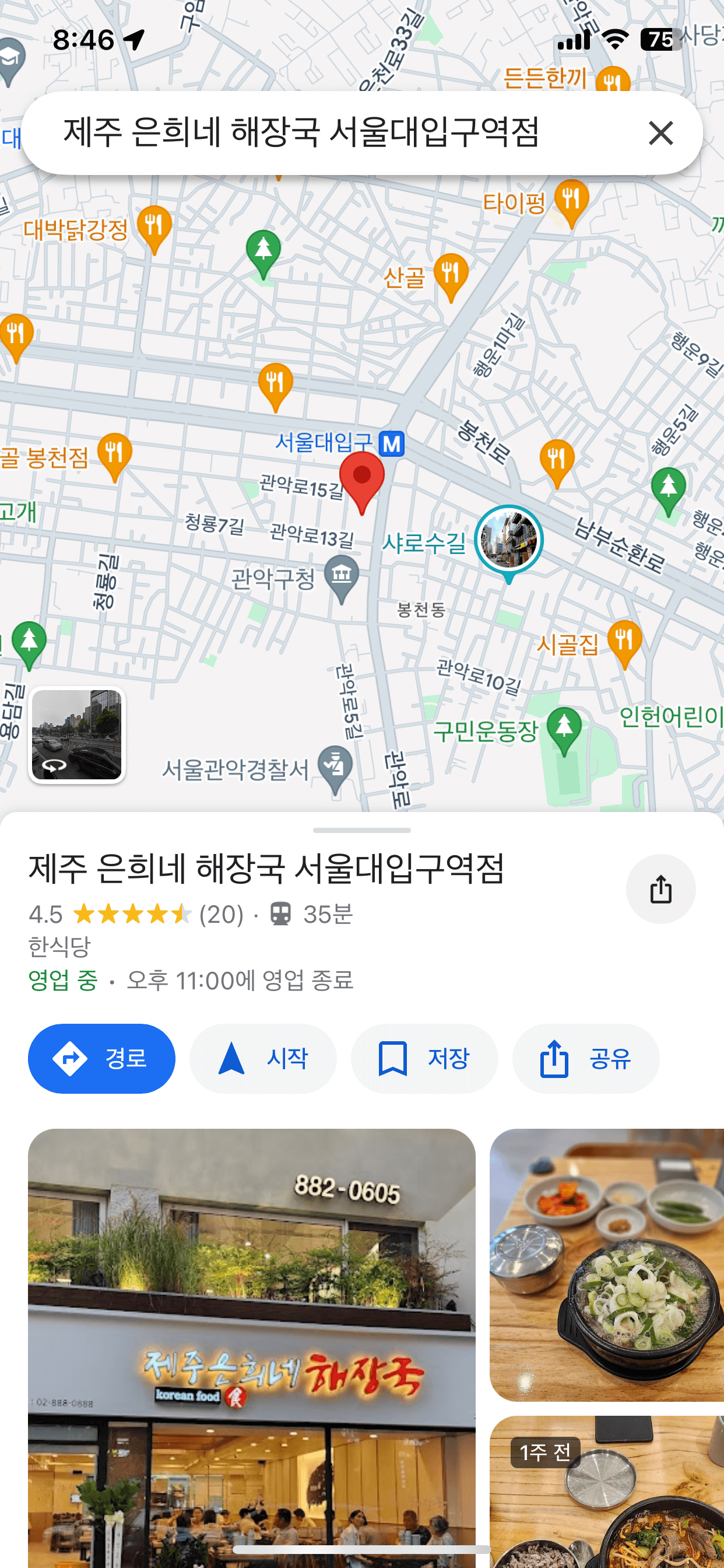

위와 같이 빨간핀이 지도에 표시된 이후 아래로 내려보면 플러스 코드가 보이고 그 아래에 위도와 경도가 순서대로 보이게 됩니다.
또 더 중요한 것은 위에 알려드린 팁이 그대로 적용된다는 점입니다. 개인적으로 이렇게 된 이유는 플러스 코드가 적용이 되면서 위치 공유를 많이 하기 때문이지 싶습니다. 그런데 자세히 보시면 해당 위치를 오래 눌러 빨간 핀을 꽂게 되는 그 순간 잠시 위도와 경도가 잠깐 보일 때가 있긴 하더라고요.
지금까지 내 위치 위도 경도를 알아보면서 더 빠르게 찾을 수 있는 팁을 공유하였는데요. 구글 지도 웹과 앱으로 현 위치 주소 확인은 물론 좌표까지도 확인할 수 있는 방법이니 다양하게 활용해 보시기 바랍니다. 위도와 경도만 알게 되면 현재위치는 물론 가고자 하는 장소의 다양한 날씨 정보와 함께 일출 일몰 정도도 알 수 있고 주변 맛집도 알 수 있으니까요.
이 내용이 도움이 많이 되셨기를 바랍니다.
감사합니다.
현위치 날씨 실시간 확인 어플 1위 윈디 날씨 설치 다운로드
현위치 날씨를 실시간으로 지도를 보며 확인할 수 있는 정확도 높은 어플이 있어 소개해드립니다. 무엇보다 비슷한 이름의 어플이 있는 만큼 오늘 소개해드릴 윈디 날씨 어플을 아래 링크를 통
j-buja2227.tistory.com
구글 번역기 지금 바로가기 앱설치 GO (+ 100 개 이상 언어 번역)
세상에 번역할 일이 점점 많아지는 거 같습니다. 영어는 물론 세상에 다양한 언어를 모두 번역할 수 있다면 얼마나 소통하기 편할까요. 여행, 출장 그리고 웹사이트 번역도 이제는 가능하죠. 일
j-buja2227.tistory.com
Send Anywhere 4분만에 휴대폰 사진 컴퓨터로 옮기는 방법
컴퓨터로 사진이나 동영상을 옮기는 작업은 심심치 않게 하는 작업인데요. 이 작업을 Send Anywhere 앱 다운로드하여 진행하면 수월하게 간단히 휴대폰 사진 컴퓨터로 옮기는 방법이 있어 소개해드
j-buja2227.tistory.com





